Wie lastet ich Skype?
Suchen Sie eine einfache und einfache Möglichkeit, Skype auf Ihrem Gerät zu verwenden? Müssen Sie wissen, wie Sie das Programm laden und loslegen können? In diesem Artikel geben wir Ihnen Schritt-für-Schritt-Anweisungen zum Laden von Skype auf Ihrem Gerät. Wir werden auch die verschiedenen Möglichkeiten diskutieren, wie Sie das Programm verwenden und einige der am häufigsten gestellten Fragen zu Skype beantworten können. Mit diesen Informationen können Sie in kürzester Zeit Anrufe tätigen, Nachrichten senden und Dateien mit Ihren Kontakten teilen. Gehen wir also an und erkunden Sie, wie Skype geladen werden kann.
Skype ist eine Anwendung, die für die Kommunikation mit Audio und Video verwendet wird. Es ist für Desktop-, Android- und iOS -Geräte verfügbar. Um Skype zu laden, machen Sie Folgendes:
- Laden Sie die Skype -App für Ihr Gerät herunter.
- Erstellen Sie ein Konto oder melden Sie sich an, wenn Sie bereits eines haben.
- Sobald die App geöffnet ist, akzeptieren Sie die Allgemeinen Geschäftsbedingungen.
- Sie sind jetzt bereit, Skype zu verwenden.
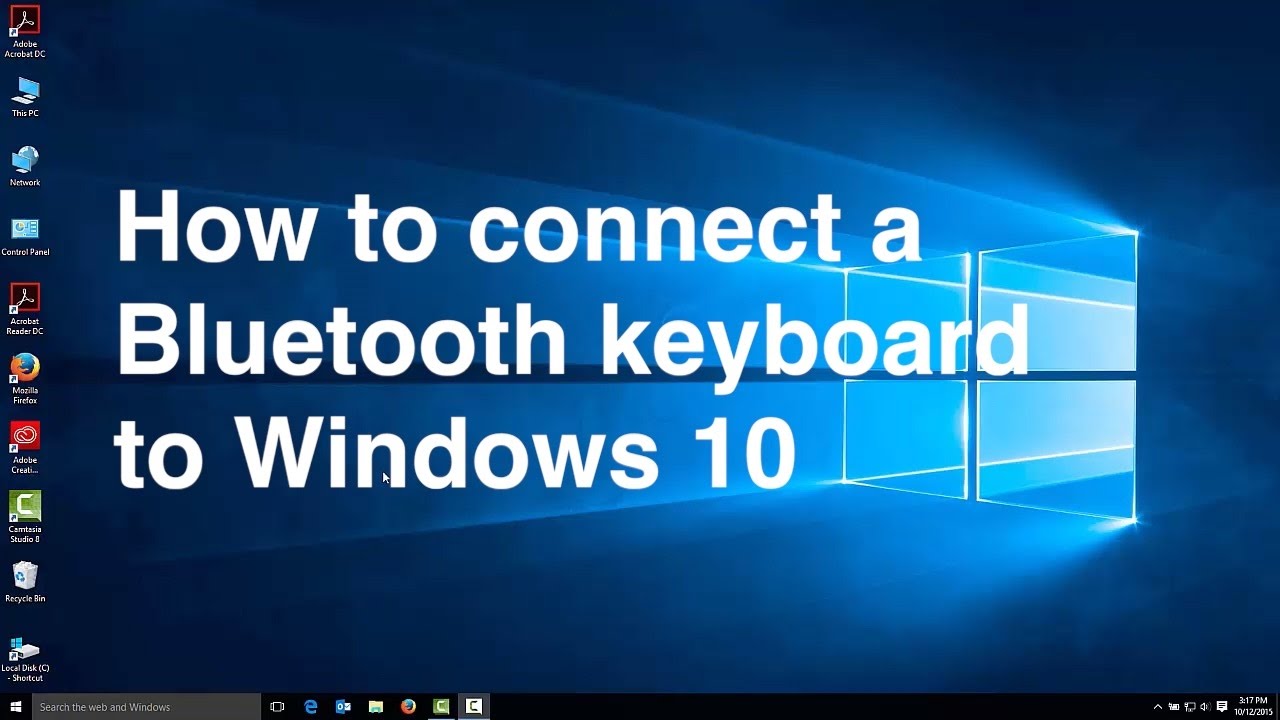
Sprache.
Wie lastet ich Skype?
Skype ist eines der beliebtesten Kommunikationsinstrumente, die von Millionen von Menschen auf der ganzen Welt verwendet werden. Skype ist zu einem wichtigen Teil unseres Lebens geworden und es ist wichtig zu lernen, wie man es richtig benutzt. In diesem Artikel wird eine umfassende Anleitung zum Laden von Skype auf Ihrem Computer oder mobilen Gerät enthält.
Schritt-für-Schritt-Anleitung
Schritt 1: Installieren Sie die Skype -Anwendung
Der erste Schritt zum Laden von Skype auf Ihrem Computer oder Mobilgerät besteht darin, die Skype -Anwendung zu installieren. Sie können die Anwendung von der offiziellen Skype -Website oder in einem App Store herunterladen, der auf Ihrem Gerät verfügbar ist.
Schritt 2: Erstellen Sie ein Skype -Konto
Sobald Sie die Skype -Anwendung heruntergeladen haben, müssen Sie ein Skype -Konto erstellen. Sie können dies tun, indem Sie Ihre grundlegenden Details wie Ihren Namen, Ihre E -Mail -Adresse und ein Passwort eingeben.
Schritt 3: Melden Sie sich bei Skype an
Sobald Sie Ihr Konto erstellt haben, müssen Sie sich bei der Skype -Anwendung anmelden. Sie können dies tun, indem Sie Ihren Skype -Benutzernamen und Ihr Passwort eingeben. Sobald Sie angemeldet sind, können Sie auf die Funktionen der Skype -Anwendung zugreifen.
Schritt 4: Kontakte hinzufügen
Der nächste Schritt besteht darin, Ihr Skype -Konto Kontakte hinzuzufügen. Sie können dies tun, indem Sie nach Kontakten nach Namen oder E -Mail -Adresse suchen. Sie können auch Kontakte hinzufügen, indem Sie Kontakte aus Ihrer Kontaktliste scannen oder Freunde einladen, sich Skype anzuschließen.
Schritt 5: Anrufe tätigen und Nachrichten senden
Sobald Sie Ihr Skype -Konto hinzugefügt haben, können Sie jetzt Anrufe tätigen und Nachrichten senden. Sie können Audio -Anrufe, Videoanrufe und Senden von Textnachrichten an Ihre Kontakte tätigen.
Schritt 6: Gruppenkonversationen beitreten
Sie können sich auch Gruppengesprächen mit Ihren Kontakten anschließen. Sie können eine Gruppenkonversation erstellen, indem Sie der Konversation mehrere Kontakte hinzufügen. Sie können sich auch Gruppengesprächen anschließen, die bereits von anderen erstellt wurden.
Schritt 7: Verwenden Sie Skype -Funktionen
Sobald Sie auf die Funktionen der Skype -Anwendung zugegriffen haben, können Sie jetzt die verschiedenen verfügbaren Funktionen verwenden. Dazu gehören Funktionen wie Videoanrufe, Dateifreigabe, Bildschirmfreigabe und mehr.
Schritt 8: Verwalten Sie Ihr Konto
Sobald Sie die Funktionen der Skype -Anwendung verwendet haben, können Sie Ihr Konto jetzt verwalten. Sie können Ihr Profilbild ändern, Ihre Kontakte verwalten, Ihre Zahlungen verwalten und mehr.
Schritt 9: Probleme mit Problembehebung
Wenn Sie bei der Nutzung von Skype auf Probleme stoßen, können Sie sich auf das Help Center auf der Skype -Website verweisen. Hier finden Sie Lösungen für gemeinsame Probleme und wenden Sie sich an den Kundensupport, um weitere Unterstützung zu erhalten.
Schritt 10: Genießen Sie Skype!
Sobald Sie alle oben genannten Schritte ausgeführt haben, sind Sie jetzt bereit, Skype zu verwenden und alle Funktionen zu genießen, die es zu bieten hat. Jetzt können Sie anfangen, Anrufe zu tätigen und Nachrichten an Ihre Kontakte zu senden, Gruppenkonversationen zu verbinden und alle Funktionen zu verwenden, die sie zu bieten haben.
Häufig gestellte Fragen
Was ist Skype?
Skype ist eine von Microsoft entwickelte Kommunikationsplattform, mit der Benutzer Sprach- und Videoanrufe tätigen, sofortige Nachrichten senden und Dateien mit anderen Benutzern freigeben können. Es ermöglicht Benutzern auch, Anrufe an Festnetz- und Mobilfunknummern zu Wettbewerbsquoten zu tätigen. Skype ist auf vielen verschiedenen Plattformen wie Windows, Mac, Linux, iOS und Android verfügbar.
Wie lade ich Skype?
Der erste Schritt besteht darin, die Skype -App von der offiziellen Website herunterzuladen. Öffnen Sie nach dem Herunterladen der App die Installationsdatei und befolgen Sie die Anweisungen, um die App auf Ihrem Gerät zu installieren. Öffnen Sie nach Abschluss der Installation die App und befolgen Sie die Eingabeaufforderungen, ein Skype -Konto zu erstellen. Sobald Ihr Konto eingerichtet ist, können Sie Skype verwenden, um mit Ihren Kontakten zu kommunizieren.
Wie füge ich Skype Kontakte hinzu?
Das Hinzufügen von Kontakten zu Skype ist einfach. Sie können Kontakte hinzufügen, indem Sie im Suchfeld nach ihrem Benutzernamen oder ihrer E -Mail -Adresse suchen. Sie können auch Kontakte aus Ihrem Adressbuch hinzufügen oder die Option „Kontakte finden“, um Personen in Ihrem Netzwerk zu finden. Sobald Sie einen Kontakt hinzugefügt haben, können Sie mit ihnen mit ihnen kommunizieren, indem Sie ihnen eine Nachricht senden oder einen Anruf aufgeben.
Wie rufe ich Skype an?
Ein Anruf bei Skype zu machen ist einfach. Öffnen Sie zunächst die Skype -App und wählen Sie die Registerkarte "Kontakte" aus. Von dort aus können Sie den Kontakt auswählen, den Sie anrufen möchten, und die Option "Anruf" auswählen. Sie können dann zwischen einer Stimme oder einem Videoanruf wählen. Sobald der Anruf verbunden ist, können Sie mit der Person, die Sie anrufen, sprechen.
Wie sende ich eine Nachricht über Skype?
Das Senden einer Nachricht über Skype ist einfach. Öffnen Sie zunächst die Skype -App und gehen Sie auf die Registerkarte "Konversationen". Von dort aus können Sie den Kontakt auswählen, mit dem Sie chatten möchten, und Ihre Nachricht in das Textfeld eingeben. Sobald Sie mit der Eingabe fertig sind, drücken Sie die Schaltfläche "Senden", um Ihre Nachricht zu senden. Sie können auch Dateien, Fotos und Videos an Ihre Kontakte senden, indem Sie die Option „Anhängen“ auswählen.
So installieren Sie Skype unter Windows 10 (aktualisiert)
Skype ist ein leistungsstarkes Kommunikationstool, das eine Vielzahl von Funktionen für Benutzer bietet, die sich mit anderen auf der ganzen Welt verbinden können. Das Laden von Skype ist ein einfacher Prozess, der in wenigen einfachen Schritten abgeschlossen werden kann. Durch das Herunterladen und Installieren der Software, das Einrichten eines Kontos und die Anmeldung können Benutzer in kürzester Zeit mit Skype beginnen. Mit Skype können Benutzer sich mit Freunden, Familie und Kollegen verbinden, um so zu kommunizieren, wie sie ihren Bedürfnissen am besten entsprechen.




















